En el siguiente artículo, de nuevo apoyado por un vídeo-tutorial, les quiero explicar cómo redimensionar una imagen utilizando Gimp, un editor de imágenes totalmente gratuito y disponible para todos los sistemas operativos, Windows, Mac y Linux.
Aunque este tutorial o ejercicio está hecho desde Ubuntu, el proceso es igual para todos los sistemas operativos, así que pueden seguir o realizar el ejercicio desde cualquier sistema operativo en el que tengan instalado Gimp.
A veces, les sucede a muchos usuarios, que les piden una foto con unas ciertas dimensiones, por ejemplo limitando la resolución o los píxeles máximos de la imagen, y se encuentran en que no saben como realizar el proceso para redimensionar o escalar la citada imagen.
En el vídeo adjunto de la cabecera les explico como conseguir esto de una manera muy sencilla y sin ningún tipo de complicación, tan solo utilizando Gimp.
Para redimensionar cualquier imagen con Gimp, tan solo tendremos que abrir la imagen a procesar y desde la pestaña “imagen”, seleccionar la opción “Escalar la imagen”.
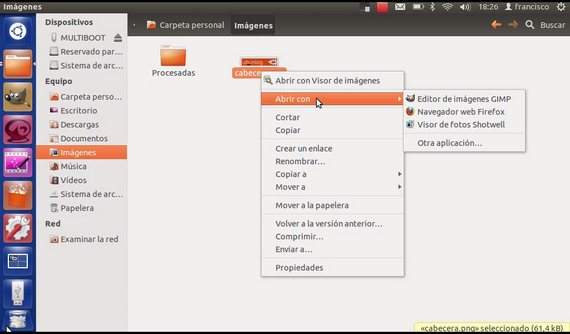
Una vez tocado los parámetros que deberá tener nuestra nueva imagen, tan solo deberemos dirigirnos a la pestaña “archivo” y decirle “Guardar como”.
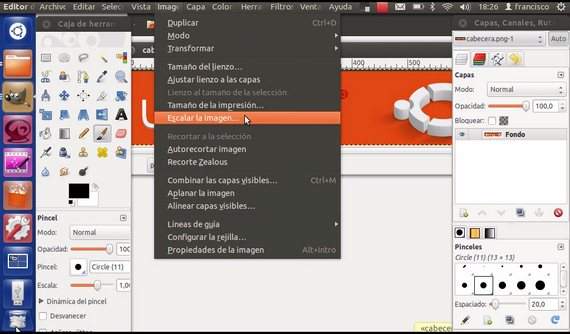
Aquí os dejo la imagen con la que he realizado el ejercicio para todo aquel que la quiera descargar y hacerlo a la vez desde su ordenador personal, cosa que es altamente recomendada para quedarnos con todos los conceptos a seguir en el escalado de la imagen.

Fuente: ubunlog


